Легкие способы переноса контактов с iPhone на iPhone
 Размещено от Бои Вонг / 17 апреля 2023 г. 09:00
Размещено от Бои Вонг / 17 апреля 2023 г. 09:00 Моя сестра подарила мне новый iPhone на день рождения. Из-за этого я со вчерашнего дня передаю файлы через компьютер и USB-кабель. Однако перенести мои контакты этим методом невозможно. Может ли кто-нибудь предложить эффективный процесс переноса контактов с iPhone на iPhone?
Передача контактов является более сложной задачей, чем передача мультимедийных файлов, таких как изображения, видео и аудио. Это потому, что, в отличие от них, многие инструменты и методы передачи не поддерживают контакты. Но не волнуйтесь; всегда есть способ добиться почти всего, чего вы хотите. На этой ноте мы собрали самые продуктивные методы переноса ваших контактов с одного iPhone на другой. Вы можете рассчитывать на отличный результат независимо от того, предпочитаете ли вы копировать их с помощью компьютерной программы или сервиса. Подробные инструкции также будут под рукой, чтобы помочь вам в процессе передачи. Тем не менее, пожалуйста, переходите к следующим частям.
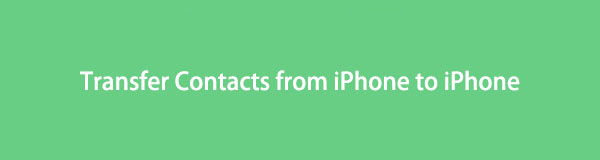

Список руководств
Часть 1. Перенос контактов с iPhone на iPhone с помощью FoneTrans для iOS
FoneTrans для iOS является одним из ведущих инструментов, когда речь идет о передаче данных iOS. С помощью самых простых шагов передачи он может перемещать практически все типы данных между устройствами за считанные минуты. И почти для всех типов данных это означает, что он включает перенос контактов с айфона на другой айфон. Более того, FoneTrans для iOS также совместим с компьютерами Mac и Windows, помимо iPhone, iPad и iPod Touch. Поэтому, если у вас есть данные для передачи между мобильным устройством и компьютером, вы можете сделать это после перемещения контактов. Поддерживаются изображения, музыкальные файлы, видео, сообщения, документы и многое другое.
С FoneTrans для iOS вы сможете свободно передавать свои данные с iPhone на компьютер. Вы можете не только передавать текстовые сообщения iPhone на компьютер, но также легко переносить фотографии, видео и контакты на ПК.
- Передача фотографий, видео, контактов, WhatsApp и других данных с легкостью.
- Предварительный просмотр данных перед передачей.
- Доступны iPhone, iPad и iPod touch.
Следуйте простым инструкциям ниже, чтобы перенести контакты с iPhone на iPhone без iCloud с помощью FoneTrans для iOS:
Шаг 1Посетите веб-сайт FoneTrans для iOS. Вы можете получить файл программы, нажав Бесплатная загрузка в левой части его страницы. Установка последует, как только появится окно программы. Вы можете выбрать язык, который вам более удобен для установки. Затем быстро обработайте его, чтобы запустить программу переноса на вашем компьютере.
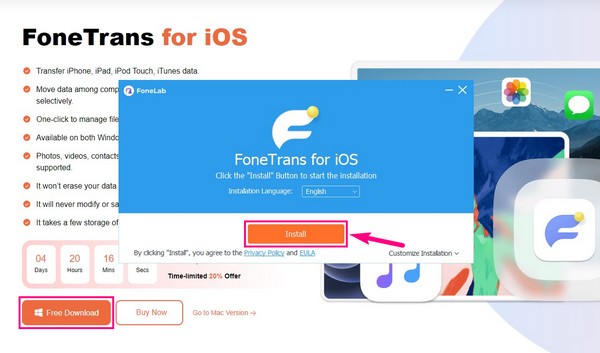
Шаг 2Подключите оба iPhone с помощью USB-кабеля к компьютеру. После этого обязательно нажмите «Доверять», когда на экранах ваших устройств появится вопрос. Кроме того, активируйте необходимые параметры, чтобы программа могла читать и получать доступ к вашим iPhone. После успешного подключения щелкните раскрывающийся список вверху и выберите iPhone-отправитель.
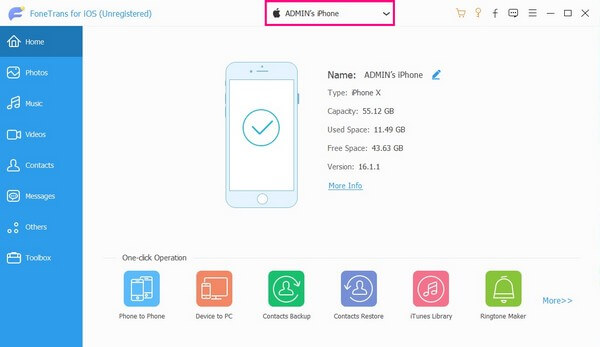
Шаг 3Выберите Контакты вкладка в левом списке интерфейса программы. Контакты на вашем iPhone-отправителе отобразятся в правой части. Оттуда вы можете начать выбирать контакты, которые хотите передать. Установите флажок рядом с каждым или нажмите кнопку Отметить все вариант выше, чтобы выбрать все ваши контакты.
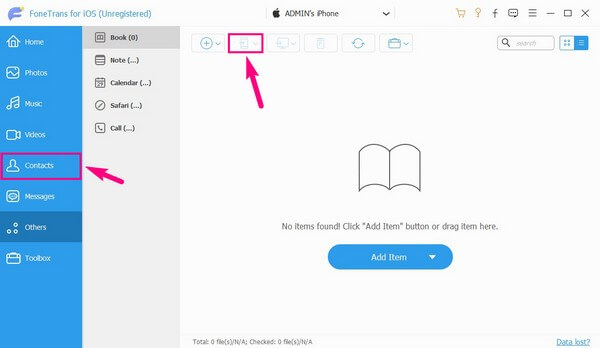
Шаг 4После этого выберите кнопку с Телефон значок из списка элементов управления в верхней области. Он покажет устройства, которые вы подключили к компьютеру, включая ваши iPhone. На этот раз выберите принимающий iPhone, чтобы передать на него выбранные вами контакты. Немного подождите, пока процесс передачи не завершится. Затем вы можете наслаждаться своими контактами на обоих ваших iPhone.
С FoneTrans для iOS вы сможете свободно передавать свои данные с iPhone на компьютер. Вы можете не только передавать текстовые сообщения iPhone на компьютер, но также легко переносить фотографии, видео и контакты на ПК.
- Передача фотографий, видео, контактов, WhatsApp и других данных с легкостью.
- Предварительный просмотр данных перед передачей.
- Доступны iPhone, iPad и iPod touch.
Часть 2. Перенос контактов с iPhone на iPhone через iCloud
Если вы переносите свои старые контакты iPhone на новое устройство, iCloud — эффективный метод, который вы можете использовать в этом случае. Этот облачный сервис, созданный Apple, предназначен не только для хранения, но и для синхронизации или передачи данных. Благодаря функции резервного копирования вы можете сохранить свои контакты на новом iPhone во время начальной настройки.
Следуйте простым шагам ниже, чтобы узнать, как перенести контакты с iPhone на iPhone без iTunes через iCloud:
Шаг 1Войдите на свой старый iPhone в учетную запись iCloud и подключите его к Интернету. На Настройки, коснитесь своего профиля в верхней части экрана. Затем коснитесь ICloud вкладка Как только вы войдете в iCloud, вы увидите данные, которые вы можете перенести или создать резервную копию.
Шаг 2Найдите Контакты вариант и переместите ползунок вправо. Если вы хотите передать другие данные, вы также можете нажать на их ползунки. После этого выберите Восстановление вариант, включите iCloud Backup на экране, затем коснитесь Создать копию.
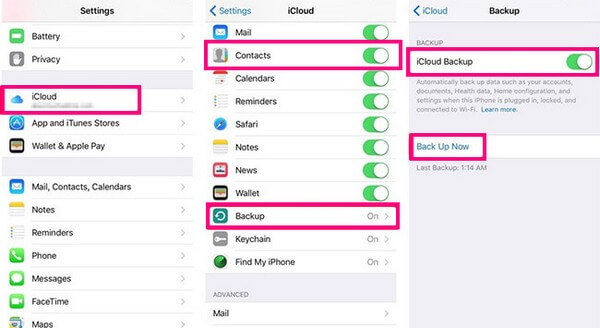
Шаг 3Вы можете повторить предыдущие шаги на новом устройстве для автоматической синхронизации контактов. Кроме того, вы можете сделать это вручную при настройке нового iPhone при запуске. Когда вы достигнете Приложения и данные экран, выберите Восстановление из резервной копии iCloud вариант. Затем завершите настройку, а затем найдите свои старые контакты iPhone на новом.

Однако, если вы используете этот метод для передачи данных с другого устройства, обратите внимание, что он может хранить только до 5 ГБ свободного места. Вы можете получить больше места для хранения, если готовы платить, но вы также можете попробовать другие методы.
С FoneTrans для iOS вы сможете свободно передавать свои данные с iPhone на компьютер. Вы можете не только передавать текстовые сообщения iPhone на компьютер, но также легко переносить фотографии, видео и контакты на ПК.
- Передача фотографий, видео, контактов, WhatsApp и других данных с легкостью.
- Предварительный просмотр данных перед передачей.
- Доступны iPhone, iPad и iPod touch.
Часть 3. Перенос контактов с iPhone на iPhone с помощью iTunes
iTunes — это еще один способ перенести ваши контакты с одного iPhone на другой.
Соблюдайте безболезненные инструкции ниже, чтобы понять, как переносить контакты с iPhone на iPhone без iCloud с помощью iTunes:
Перенос контактов с помощью iTunes:
Шаг 1Запустите iTunes на своем компьютере Mac или Windows и убедитесь, что у вас установлена его последняя версия. Подключите свой старый или отправляющий iPhone с помощью USB-кабеля к компьютеру. Затем щелкните iPhone значок в левом верхнем углу интерфейса программы.
Шаг 2Далее перейдите к Обзор раздел. Отметьте этот компьютер под Резервные копии в нижней части экрана. После этого нажмите кнопку Создать копию вариант справа для резервного копирования вашего старого iPhone на компьютер.
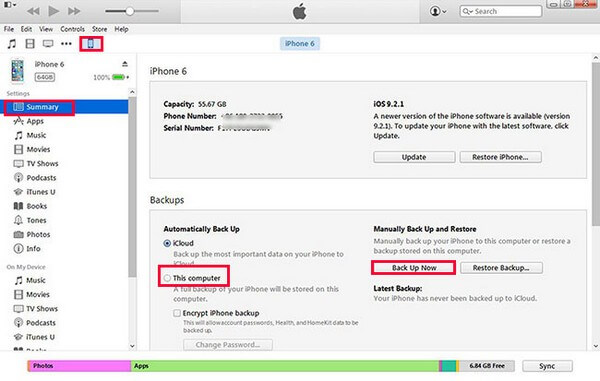
Шаг 3Когда закончите, отсоедините старый и на этот раз подключите новый iPhone с помощью USB-кабеля. Посмотрите свой новый iPhone в iTunes, затем перейдите на Обзор снова. На этот раз выберите Восстановить из копии вариант. Но учтите, что это приведет к удалению всех данных на вашем новом устройстве. Следовательно, вы можете выбрать Инфо > Контакты вместо этого синхронизировать их с вашим новым устройством напрямую. После этого вы увидите свои контакты на новом iPhone.
iTunes теперь доступен только в Windows и более старых версиях macOS. Вы можете использовать Finder в качестве альтернативы, если у вас более поздняя версия macOS. Или намного проще, если вы выберете предыдущие методы в этой статье.
С FoneTrans для iOS вы сможете свободно передавать свои данные с iPhone на компьютер. Вы можете не только передавать текстовые сообщения iPhone на компьютер, но также легко переносить фотографии, видео и контакты на ПК.
- Передача фотографий, видео, контактов, WhatsApp и других данных с легкостью.
- Предварительный просмотр данных перед передачей.
- Доступны iPhone, iPad и iPod touch.
Часть 4. Часто задаваемые вопросы о переносе контактов с iPhone на iPhone
1. Могу ли я отправить по AirDrop сразу все свои контакты?
Нет, ты не можешь. AirDrop позволяет передавать контакты только один за другим, поэтому вы не можете отправить несколько, а тем более все контакты сразу. Если вы хотите, попробуйте методы, описанные в статье выше, в частности, FoneTrans для iOS. Этот инструмент позволяет перенести один, несколько или все контакты с вашего iPhone на другой iPhone. В качестве бонуса вы также можете передавать свои сообщения и другие данные вместе с ним.
2. Как перенести контакты с Android на iPhone через Bluetooth?
К сожалению, вы не можете перенести свои контакты Android на iPhone с помощью Bluetooth. Bluetooth iPhone предназначен исключительно для передачи только между устройствами iOS. Но не беспокойтесь, вы все равно можете установить сторонний инструмент, например FoneLab HyperTrans. Этот инструмент может передавать файлы между Android, iOS и Windows; следовательно, у вас не будет проблем с совместимостью.
Перенос контактов и других данных необходим при покупке нового iPhone. К счастью, инструменты и методы, подобные упомянутым выше, доступны, чтобы помочь вам получить данные, необходимые для более приятного использования вашего нового устройства.
С FoneTrans для iOS вы сможете свободно передавать свои данные с iPhone на компьютер. Вы можете не только передавать текстовые сообщения iPhone на компьютер, но также легко переносить фотографии, видео и контакты на ПК.
- Передача фотографий, видео, контактов, WhatsApp и других данных с легкостью.
- Предварительный просмотр данных перед передачей.
- Доступны iPhone, iPad и iPod touch.
